Все знают, как неприятно случайно удалить нужный файл из Android. Возможно, это был важный документ, необходимый для работы, дорогая сердцу фотография или видео. Потеря любых нужных файлов — это больно. Решение есть! Мы расскажем как восстановить файлы на Android.
Возможно, еще есть способ вернуть удаленный файл. Это зависит от вида файла и насколько тщательно вы его удалили. Далее, мы рассмотрим некоторые из методов восстановления потерянных файлов на Android.
Шаги для восстановления удаленных файлов
1. Прекратить использовать устройством
Самое важное, что нужно знать о восстановлении данных Android, — это то, что вы должны как можно скорее прекратить использовать свой телефон. Это даст вам наилучшие шансы для восстановления файлов.
Когда вы удаляете файл, данные на самом деле не исчезают окончательно.
2. Попробовать найти удаленные файлы в корзине
Не все смартфоны Android имеют корзины, но некоторые не удаляют их сразу. Например, приложение Gallery, на смартфонах Samsung, имеет такой страховочный сектор. Чтобы проверить корзину, вам просто нужно вернуться на верхний уровень на вкладке фотографии или альбомы, а затем нажать на меню в правом верхнем углу. Это откроет меню, которое включает в себя опцию «корзина». Выберите корзину, и вы попадете в папку со всеми вашими «удаленными фотографиями».
Другие приложения также имеют эту опцию, например популярный файловый менеджер ES File Explorer. Какое бы приложение вы ни использовали для удаления файла, тщательно проверьте, есть ли в нем корзина!
3. Проверьте резервную копию в облачном хранилище
В Google Фото также есть корзина, которая хранит фотографии в течение 60 дней, но это работает путем резервного копирования ваших фотографий на Google Диск. Это означает, что даже если вы полностью удалили фотографию с помощью другого приложения, она все равно может быть восстановлена с помощью Google Фото. Если вы не видите здесь свою фотографию или видео, проверьте корзину из меню в левом верхнем углу. Файлы остаются здесь на 60 дней. Вы можете также попробовать посетить photos.google.com. Там тоже есть папка «Корзина» в меню. Вы можете создать резервную копию любой папки на Google Диск. Откройте «фотографии», зайдите в «настройки» и выберите «резервное копирование папок устройства». Это полезная профилактическая мера, чтобы избежать потери данных Android в будущем.
Восстановление удаленных фотографий WhatsApp
Если это фотография WhatsApp, которую вы случайно удалили, есть несколько вариантов, чтобы попытаться вернуть эти фотографии обратно. Во-первых, проверьте резервную копию, встроенную в само приложение. Перейдите в раздел Настройки > Чаты > резервное копирование чата. Вы должны увидеть информацию, сообщающую вам, когда была выполнена последняя резервная копия. Если это произошло недавно, то удалите приложение и переустановите его из Play Store. Это даст вам возможность восстановить ваши старые чаты и медиа. Вы также увидите опцию резервного копирования фотографий на Google Диск, так что попробуйте посмотреть и здесь, если эта опция включена. Используйте файловый браузер по вашему выбору, а затем перейдите в WhatsApp > базы данных. Здесь вы увидите несколько файлов с резервными копиями. Просто найдите самый последний из них и переименуйте его. Теперь приложение будет сохранять на переименованный последний файл резервной копии ваши фотографии. Вы также можете поискать удаленные фото в папке WhatsApp media. Приложение хранит копии фотографий, которые вы отправляете и получаете. Так что если вы отправили кому-то фотографию, но затем удалили ее из папки камеры вашего телефона, то в папке WhatsApp Media все еще может быть копия.
4. Используйте программы для восстановления удаленных файлов Android
Если ни один из этих шагов не сработал, вам нужно попробовать приложения для восстановления удаленных файлов Android. . Приложения для восстановления данных Android иногда могут извлекать потерянные или удаленные файлы. Важно, чтобы вы перестали использовать свой смартфон как только удалили нужный файл, чтобы избежать повреждения данных, которые вы пытаетесь восстановить. Вы можете воспользоваться любым подходящим для вас приложением из списка, чтобы восстановить удаленные медиафайлы Android. Вам нужно установить программу на компьютер и подключить телефон через USB. Некоторые программы не увидят телефон без включения опции «Отладка по USB». Для того чтобы включить отладку, вам нужно войти в настройки телефона в раздел «О Телефоне» или «Сведения о Телефоне» > «Сведения о ПО». На Android 9.0 зайдите в раздел «Система» > «О телефоне». Далее, найдите строку «Номер сборки» и нажимайте несколько раз (иногда 10 раз) пока на экране не появится сообщение о том что вы стали разработчиком. Опять перейдите в «Настройки», там появится раздел «Для разработчиков», найдите и включите пункт «Отладка по USB».
Несколько программ для восстановления удаленных файлов Android
EaseUS MobiSaver
iCare Recovery
FonePaw Android Data Recovery
Recuva
Все программы работают по одному принципу, устанавливаете программу на компьютер, подключаете телефон по USB. Указываете место, где хранились файлы, в данном случае смартфон или карту памяти. Программа просканирует диск и восстановит утерянное. Вам останется сохранить файлы на компьютер. Программы для восстановления данных иногда не могут восстановить все данные или же некоторые из них будут повреждены.
Восстановление поврежденного файла
И так вы нашли удаленные файлы, но некоторые из них оказались поврежденными. Невозможно открыть документ Word или фотографию или даже воспроизвести видео. На эти случаи есть много программ вот некоторые из них.
R-Studio
JPEG Recovery Pro
Recovery toolbox for Word
AnyReader
Каждая программа специализируется на восстановлении определенных файлов. Из названия программы почти всегда понятна специализация, например JPEG Recovery Pro умеет восстанавливать поврежденные фотографии. Все программы такого типа работают по одному принципу. Многие имеют понятный пользовательский интерфейс, чтобы разобраться в них не надо быть специалистом достаточно быть уверенным пользователем компьютера.
Мы надеемся что хоть один из указанных в статье методов вам поможет восстановить удаленные файлы Android.



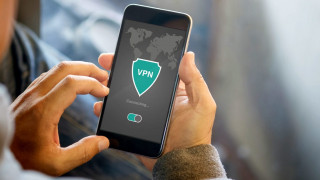



 Как восстановить удаленные файлы на Android
Как восстановить удаленные файлы на Android